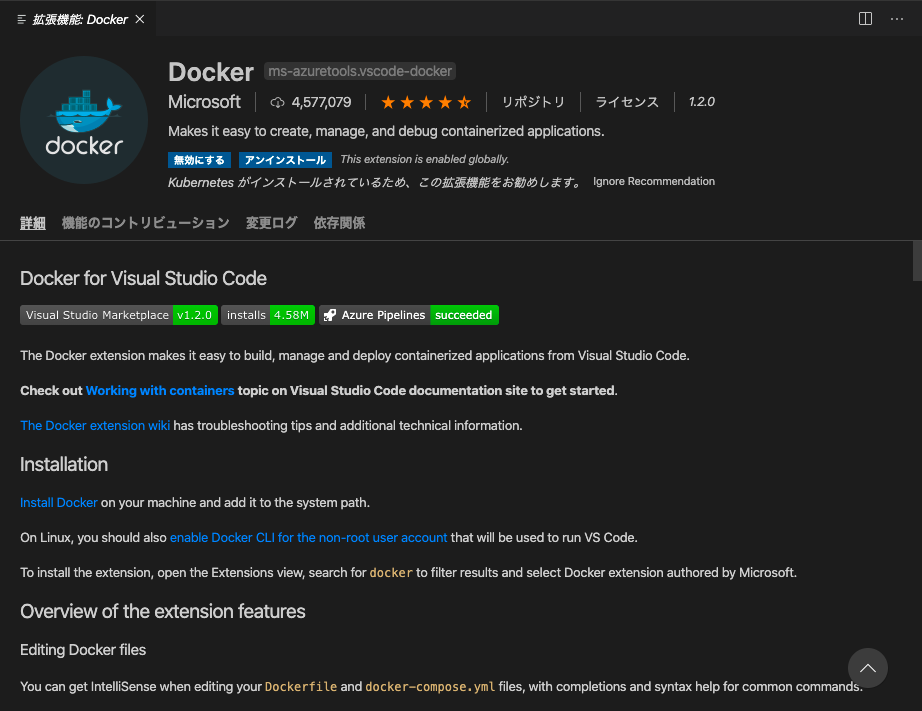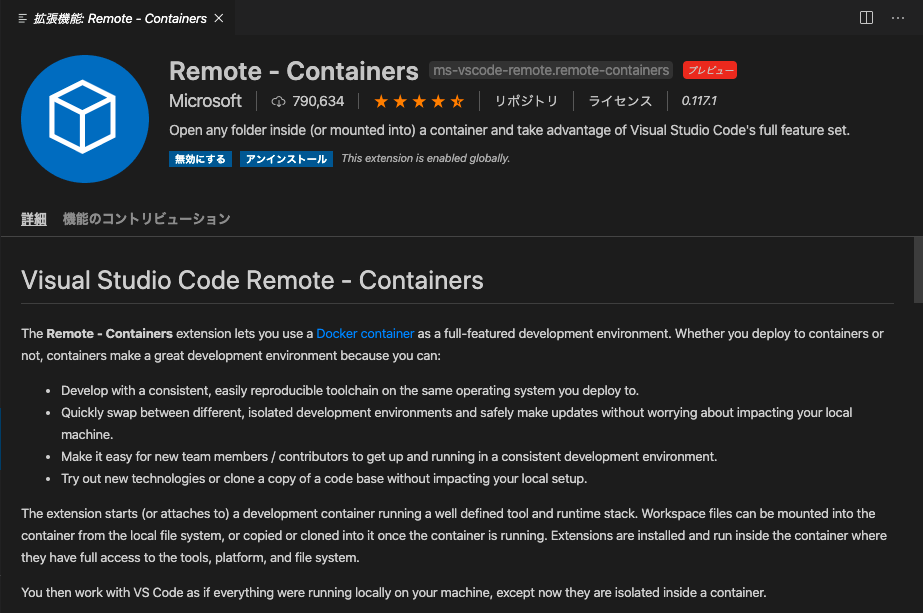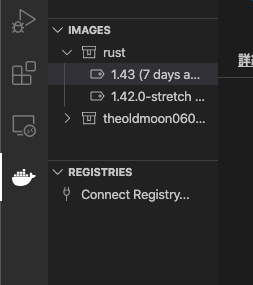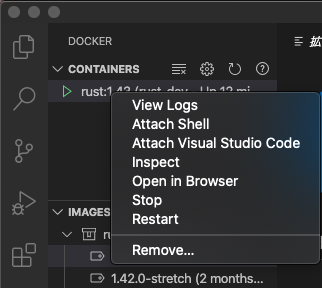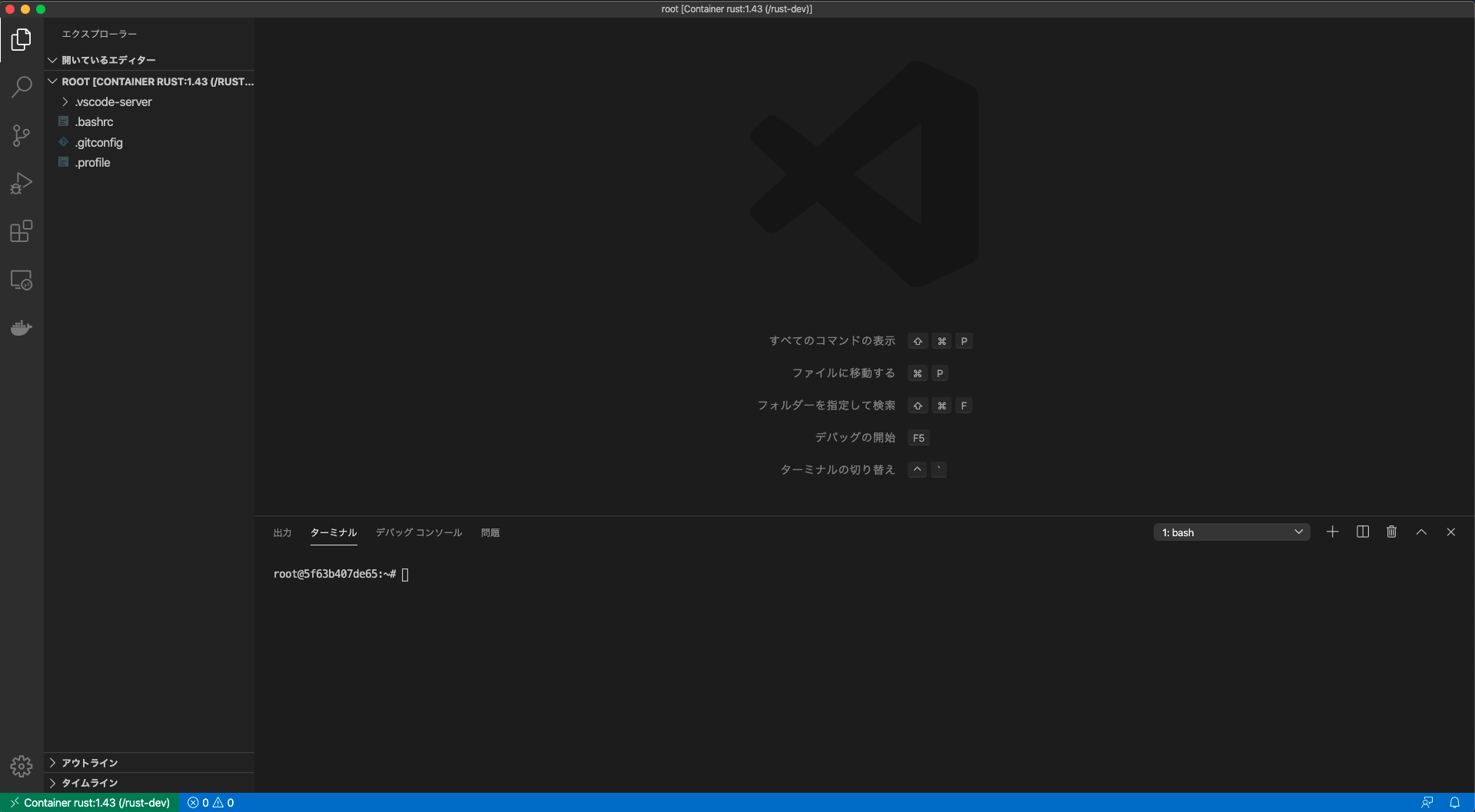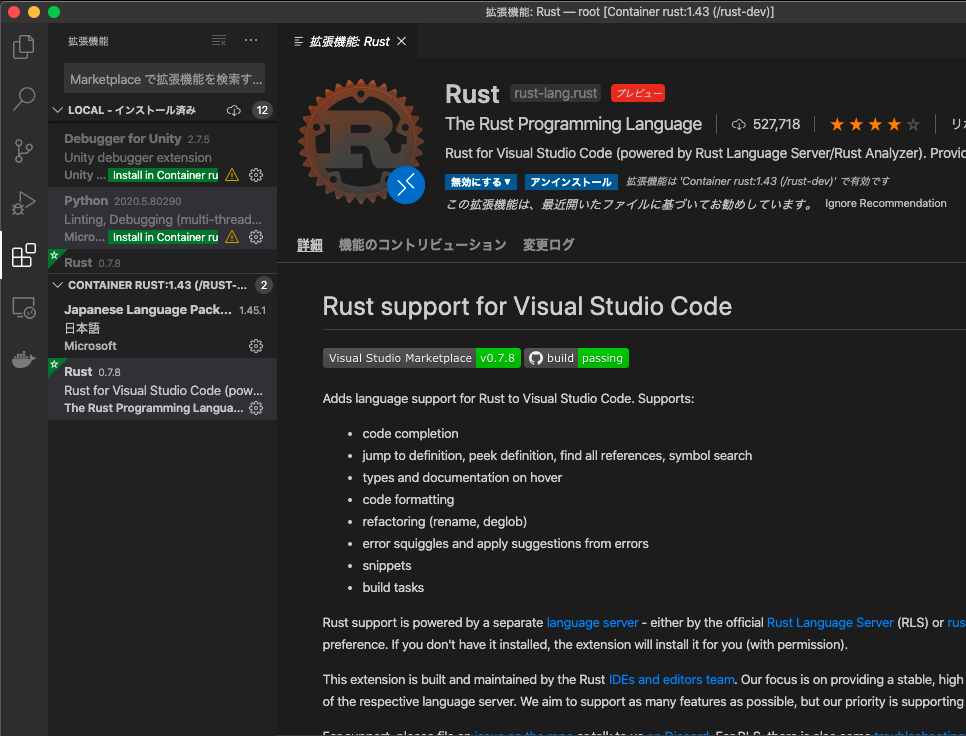概要
これは、Rustの世界に入りたい(or入ってしまった)異世界転生者向けのスタートガイドだ。
これさえあれば、十分にRustの世界を歩ける。というところまでを、この記事ではサポートする。
異世界転生者とは?
この宇宙にはいろいろな開発の世界と言語が入り混じり、存在している。
C/C++にC#/Java、JavaScript/TypeScriptなど、
そういった、もともとの世界の住人が、別の言語の世界に飛び込むことを、
ここでは異世界転生者と呼称している。
異世界転生者故に、IT関係の知識(VSCodeやShellの概念、Dockerの扱いなど)はすでに習得済みだとして話を進める。
プログラミングに関する勘所はすでにあるため、異世界といえど、言語習得は比較的容易なはずだ。
私はそういった異世界転生者向けに、この記事を残す。
Rustとは?
Rustとは、C++並のバイナリ実行速度を持ちながら、実行時エラーを極端に嫌う設計により、
バグ自体がコンパイル時にわかる設計から、
競技プログラミングだけでなく、プロダクション開発にも応用されてる言語だ。
Rustの世界に入る
Rustの世界の入り方は、非常に複雑で、エラーを頻出させてしまうため、
ここでは、Dockerでの入門の仕方をおすすめしたい。
また、今回では諸々の説明を省くためVSCodeを選択するが、気を悪くしないでくれ。
VimmerにはVimモードもあるから、この際入門するのもいいぞ。
まず、Dockerをインストールする
Docker Desktop for Macをダウンロードして、インストールしよう。
あとはどうにか頑張ってくれ。兄弟。
おおっと、WindowsユーザもDocker Desktopがあるから同じようにやってもいけると思うぞ。
経験者は編集リクエストを頼む。
(Linuxディストリユーザどうすりゃいいんだってか?おまいはなんのためにLinuxを使ってんだ?)
Rustイメージを持ってくる
Dockerhubの公式Rustイメージから、Rustのコンテナを選んでCLIでPullしよう。
いっぱいあって、迷ってしまいがちだが、おすすめはrust:1.43とかのいわゆる無印モノだ。
rust:1-slimとかは余計な機能を落としてるから不便だぞ。
いよいよpullの時間だ、コンソールに以下を入力しよう。ここでは1.43tagを使うものとする。
docker pull rust:1.43
全部で400MB近くある。デカいのが来るぞ。
Rust環境に入る
docker runコマンドでコンテナを立ち上げよう
docker run -it --name rust-dev -d rust:1.43 /bin/bash
docker psでrust-devというコンテナが立ち上がっていれば成功だ。
あとは、この世界に入り込めれば、異世界にダイブすることが出来るってことだ。
VSCodeでダイブする
VSCodeにはコンテナに接続して開発する機能がついている。
以下の拡張機能をインストールしよう。
これを利用したら、Rustのコンテナに入り込もう。
この左端のDockerマークから、Containersをみると、動いているrust-devのコンテナがあるはず。
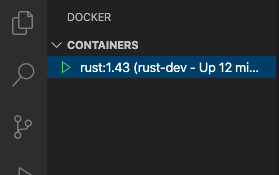
これを右クリックして、Attach Visual Studio Codeを選択し、開発画面を出そう。
これで、君だけの独立した開発環境が出来るはずだ。どんなにミスっても、消せばまた元に戻る優れものだ。
初期設定をしよう。
まず、以下をコンテナのコンソールで入力しよう
cargo new --bin test_proj
あと、Rust拡張機能をインストールしよう。
その次に、WorkSpaceの追加をしよう。
workspaceの追加
VSCodeにはrlsという機能が存在する。これを有効化するために、workspace化する必要がある。
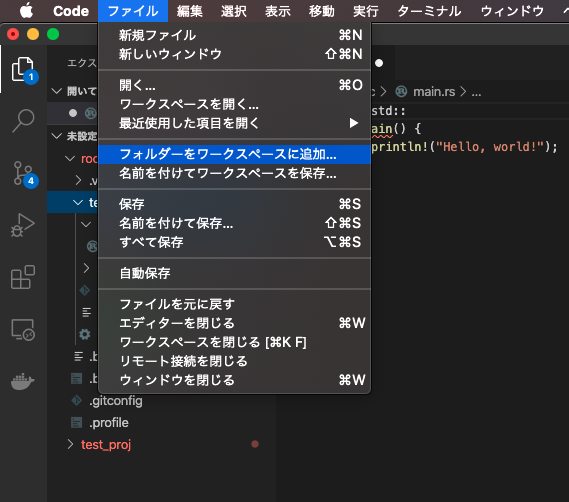
これで、先ほど作成した、test_projを選択する。そうすると、画面が再起動し、
rls機能をインストールするか?と聞かれるので、YESと答える。
そうすると、rls機能がインストールされ、rust関連のコード補完機能や、エラー機能などが使えるようになる。
これで基本的な環境構築は完了した。
Rustの世界を歩く
これで、基本的な環境構築は完了したが、Rustの世界に入っただけで終わっている。
君は、Rustの世界を歩いて冒険したくてウズウズしているところだろう。
Rustの世界の案内書は、実は無料で公開されている。
The Rust Programming Language
↑こちらから歩き始め、世界を探検しよう!!
旅は続く...
ひとまず、これで補完はバッチリ効くし、クリーンな開発環境が提供ができたと思う。
まだ旅は続くが、わたしの冒険への道しるべはここで終了しようと思う。